Якщо у вашій колекції занадто багато носіїв, до яких ви хочете отримати віддалений доступ, іноді навіть iPod найбільшого розміру не підійде. Ось як ви можете використовувати ZumoCast для доступу до всієї вашої цифрової бібліотеки практично з будь-якого місця.
ZumoCast - це безкоштовна та проста у встановленні послуга та утиліта, яка дозволяє отримати доступ до всієї вашої бібліотеки цифрових медіа практично з будь-якого місця. За допомогою кількох простих кроків ви зможете передавати свою цифрову колекцію з дому на пристрій iOS через Wi-Fi, 3G та будь-який комп’ютер Windows або Mac, підключений до Інтернету.
У цій статті ми запустили ZumoCast у Windows 7 Home Premium 32-bit та використовували iPod Touch 4-го покоління iPod Touch через Wi-Fi у локальній мережі.
Встановіть клієнт ZumoCast на свій комп’ютер (и)
Початок роботи надзвичайно простий. Спочатку завантажте та встановіть програмне забезпечення ZumoCast на кожному ПК або Mac, до якого ви хочете отримати доступ (посилання нижче). Встановлення відбувається швидко та просто після використання майстра та прийняття стандартних значень.
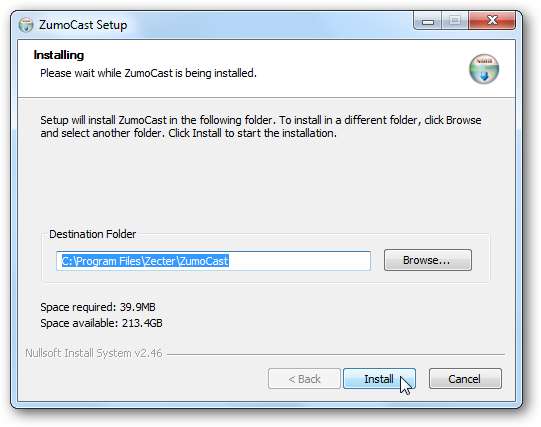
Після встановлення вам буде запропоновано створити обліковий запис, якщо у вас його ще немає.
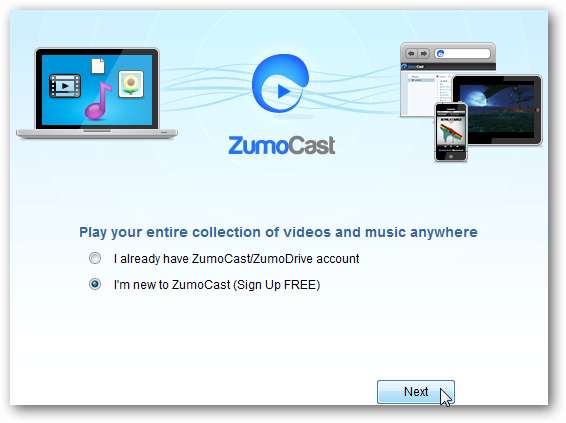
Після реєстрації у своєму обліковому записі ZumoCast ви можете вибрати медіа, до яких ви хочете отримати доступ. За замовчуванням вибрано локальну музику, відео, картинки, документи та робочий стіл. Потім ви можете додати будь-які інші потрібні папки.
Варто зазначити, що він працює із зовнішніми дисками та мережевими розташуваннями. Ми отримали доступ до терабайт цифрових носіїв з нашого Windows Home Server. Це приємно, тому нам не потрібно встановлювати додаткове програмне забезпечення на сервері.

Значок ZumoCast живе на панелі завдань. Клацніть правою кнопкою миші та перейдіть до Налаштування або перейдіть до веб-доступу ZumoCast - докладніше про це нижче .
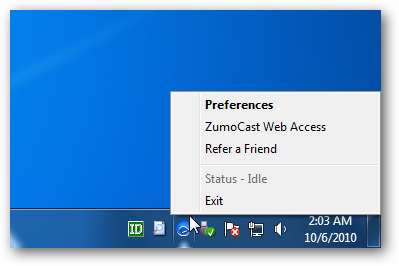
У Налаштуваннях натисніть Керувати вмістом, щоб додати або видалити папки, до яких ви хочете отримати доступ.

У налаштуваннях є кілька варіантів змінити його поведінку. Можливо, вам захочеться, щоб він завжди запускався під час запуску, щоб ви знали, що завжди будете мати доступ до свого медіа, перебуваючи поза ним.
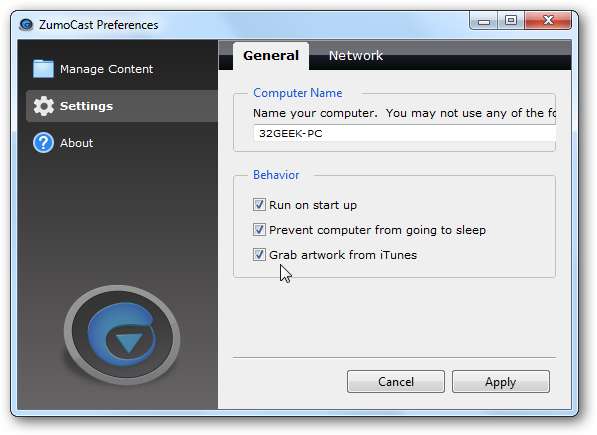
Встановіть додаток ZumoCast iOS
Тепер настав час встановити додаток ZumoCast для iOS…, який є безкоштовним… на ваш iPhone, iPad або iPod Touch, або з App Store через iTunes, або безпосередньо з вашого пристрою. (посилання нижче).
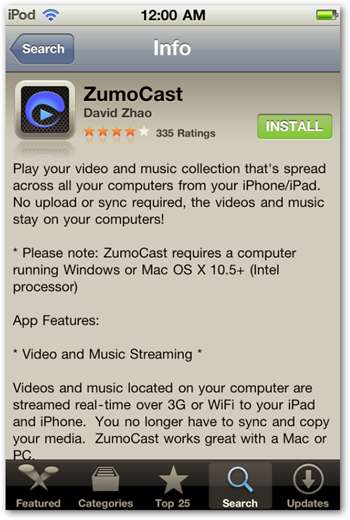
Після встановлення на вашому пристрої iOS запустіть ZumoCast, і вас привітає вітальним екраном.

Вам буде запропоновано зареєструватися в послузі, якщо ви цього ще не зробили, але оскільки ми підписалися під час встановлення настільного додатка, натисніть кнопку Увійти.
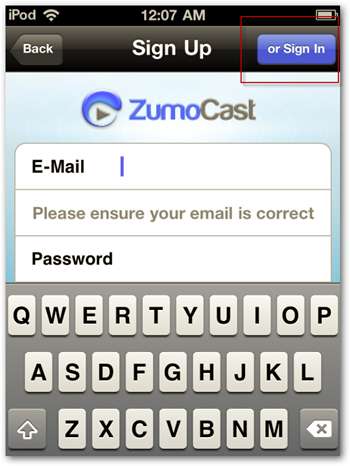
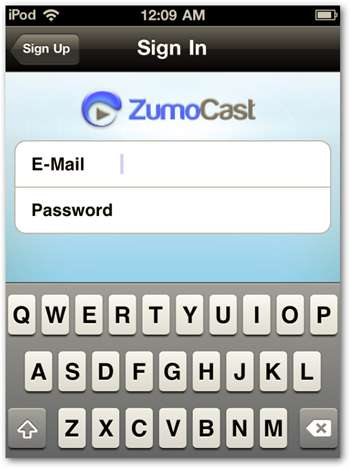
На головному екрані ви побачите список комп’ютерів, на яких встановлена програма для настільних ПК, і вміст, завантажений на пристрій iOS. Як у цьому прикладі, де ми маємо три різні ПК, до яких ми можемо отримати доступ.
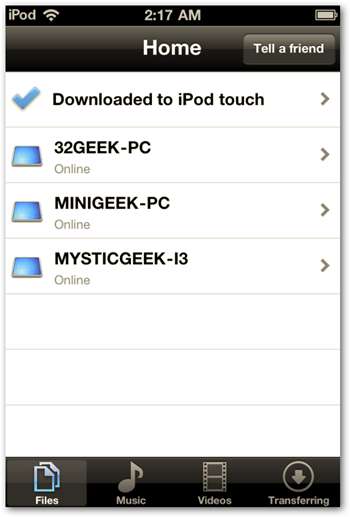
Тепер ми можемо переглядати всі папки, які ми додали під час встановлення програмного забезпечення для робочого столу.
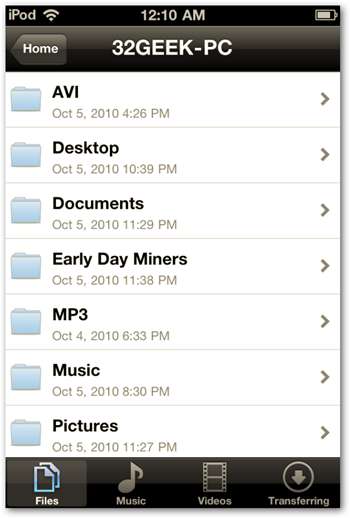
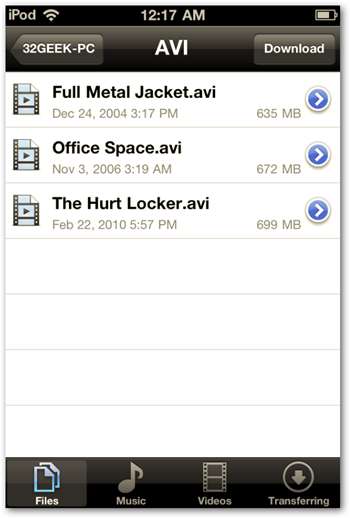
Тут ми отримуємо доступ до MP3, який знаходиться на зовнішньому диску, підключеному до нашого комп’ютера. У вас буде можливість відтворити мелодію або завантажити її на свій пристрій.
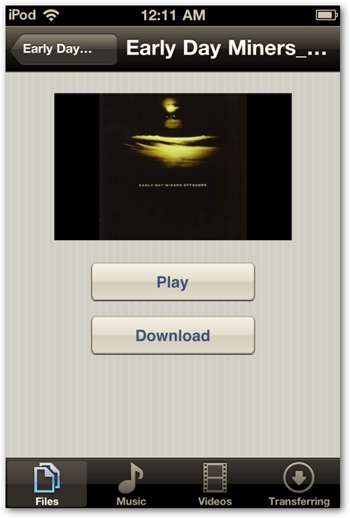
Тут ми передаємо музику з нашої колекції з домашнього ПК на iPod Touch.

Якщо у вас є правильні метадані та ілюстрації, вони відображаються під час прослуховування улюблених мелодій.
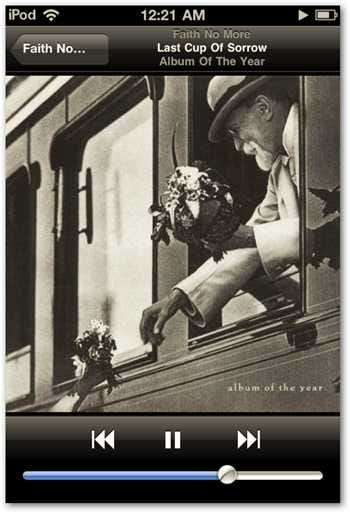
Через наше з’єднання Wi-Fi час відтворення фільму з нашої колекції майже не затримувався.
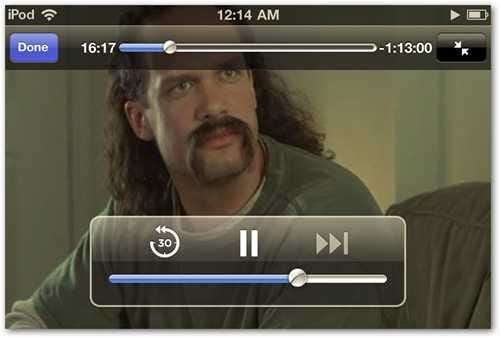
Ви також можете отримати доступ до своїх офісних документів. Ви можете завантажити їх на свій пристрій або прочитати. Якщо у вас є проблема, і вам потрібно легко отримати документ з іншого комп’ютера, це працює дуже добре.
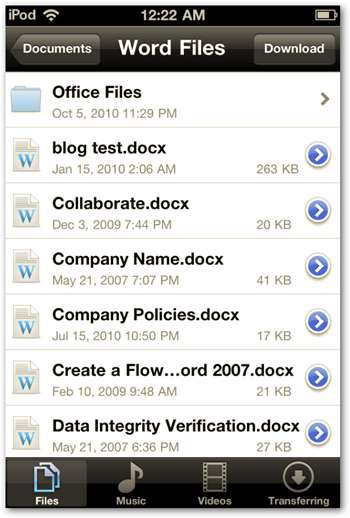
Ось приклад відображення документа MS Word ...
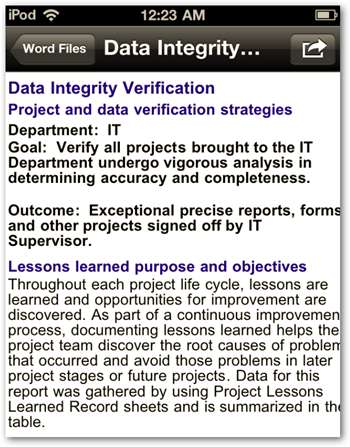
Або перегляд презентації PowerPoint.
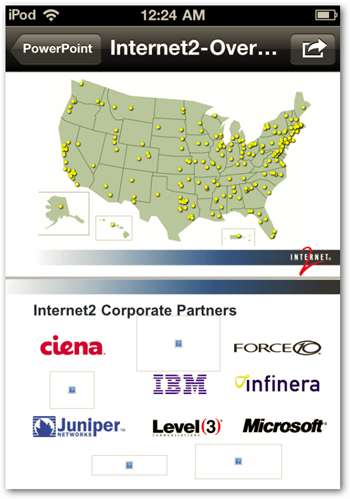
Веб-доступ ZumoCast
Ви можете не тільки отримати доступ до своєї колекції з iPhone, iPad або iPod Touch ..., але і з будь-якого комп’ютера через ваш браузер. Як і в додатку iOS, ви можете переглядати та відтворювати музичні файли.

Перегляньте свою колекцію відео та фільмів.
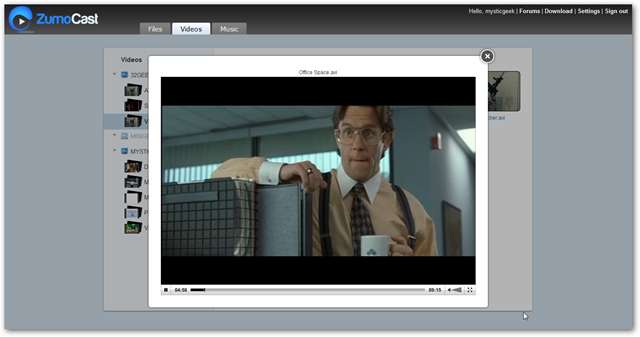
Ви можете отримати доступ до всього, що є у вашій колекції, включаючи фільми, документи, музику та фотографії ... так само, як із додатком iOS. Коли ми спробували це з іншого комп’ютера, якого не було в нашій локальній мережі, перед відтворенням музики та відео існував певний час буферизації, але цього слід очікувати.
Нам не вдалося протестувати це через 3G для цієї статті, але ми прочитали про це хороші речі. Якщо ви пробували це через 3G на своєму iPhone або iPad, залиште коментар і повідомте нам.
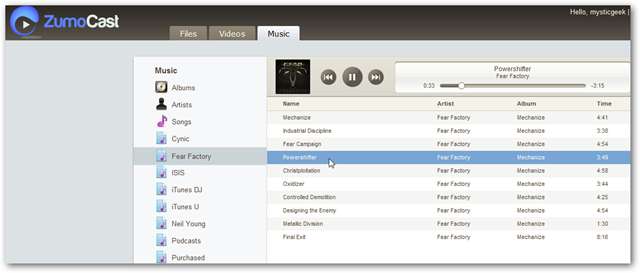
Вам може знадобитися важливий документ вкрай мало, або ви матимете доступ до своїх фотографій, музики та відео з будь-якого місця. Можливо, у вас є лише 8 ГБ iPod Touch і терабайти цифрових носіїв, до яких ви хочете отримати доступ із вашого пристрою iOS або іншого комп’ютера. Є багато способів, де ZumoCast може бути корисним! Замість того, щоб клопотатись із синхронізацією цифрового вмісту через iTunes на комп’ютері, ZumoCast дозволяє легко транслювати будь-що, незалежно від того, де ви знаходитесь.
Завантажте ZumoCast для Mac або ПК
Попередній перегляд програми ZumoCast iTunes







